Redmi Note 9Sの画面ロック解除方法
Redmi Note 9Sの画面ロックを解除したい場合に、どうすればいいですか?今回の記事はその方法を詳しくご紹介します。
Androidパスワード解除の裏ワザ
Android画面ロックの解除
Xperia画面ロックの解除
Galaxy画面ロックの解除
AQUOS画面ロックの解除
安全のために、Androidのスマホの「パターンロック」を使っているユーザー様はたくさんいます。それに、セキュリティのレベルをさらに高めるため、複雑な軌跡をしているパスワードを設定し、定期的にパスワードを変更するユーザー様も少なくないと思います。
しかし、パスワードがバレてしまうことより、よく起こる面倒くさいことのは、「自分の設定したパスワードがわからなくなった!」や「パスワードを忘れてしまった!」などのトラブルです。パターンロックを設定できてしまった途端に、すぐどんな軌跡かを忘れてしまうというケアレスなミスもよく起こります。また、解決方法を調べたくてもスマホは使えなく、メールや電話もできません。
さて、ここでいくつかのロック解除の手段をご紹介します。
Part 1: Redmi Note 9Sで画面ロックの設定方法
Redmi Note 9Sの画面ロックには、PINコード入力、パターン入力、パスワード入力、指紋認証や顔認証などがあります。

写真元:mobareco.jp
それらは「設定」メニューでセッティングできます。まず、「設定」メニューを開きます。また、「パスワードとセキュリティ」というボタンをタップすると、それぞれの画面ロックの種類が見えます。
Part 2: Redmi Note 9Sのロック解除方法
Redmi Note 9Sのロックを解除するには、二つの方法があります。ここでご紹介したいと思います。
①パスワードを忘れた場合にRedmi Note 9Sのロック解除方法
パスワードを忘れた場合、専門ソフトを利用してロック解除することができます。
ここでは業界における権威ある代表的なソフト、「DroidKit」を例としてロック解除する方法をご紹介したいと思います。
DroidKitはスマホ向けの修復ソフトで、お使いのアンドロイドのパターン/画面ロックを忘れた時にお役にたちます。
そして、画面ロック解決だけでなく、ルート化なしで紛失した写真、メッセージなどを復元したり、Samsungデバイスのシステム問題を修復したり、スマホのジャンクや不要のファイルを削除したりすることもできます。
それでは、今すぐDroidKitをダウンロードしてお使いのアンドロイドの画面ロックを解除してみましょう。
1.DriodKitをダウンロードして起動してから、右上の「画面ロックを削除」を選択してクリックします。

Androidスマホの画面ロックを解除する方法
2.次の画面で「開始」をクリックします。

Androidスマホの画面ロックを解除する方法
3.構成ファイルが必要なので、準備プロセスを待ってください。

Androidスマホの画面ロックを解除する方法
4.デバイスの構成ファイルが準備されましたら、「今すぐ解除」ボタンをクリックします。

Androidスマホの画面ロックを解除する方法
5.以下の手順に従い、Androidデバイスをリカバリーモードに入ります。操作が終わったら、「次へ」ボタンをクリックしてください。
*Android機種によって、操作手順も違います。画面指示に従い、行ってください。

Androidスマホの画面ロックを解除する方法
6.画面の操作を行って、Androidスマホのキャッシュとデータをすべて削除してください。
7.アンドロイドを再起動すると、画面ロックが解除されています。

Androidスマホの画面ロックを解除する方法
8.しばらくすると、画面ロックを解除しました。お使いのスマホを通常通り設定してください。

Androidスマホの画面ロックを解除する方法
公式サイトからの情報による、画面ロック解除機能が比較的似ている各ツールの主な情報を確認しましょう。
| DroidKit | 4uK***** | Lock***** | Dr.Fo***画面ロック解除 | |
| データ復元 | ● | ✖ | ✖ | ✖ |
| SDカードデータ復旧 | ● | ✖ | ✖ | ✖ |
| SIMデータ抽出 | ● | ✖ | ✖ | ✖ |
| 画面ロック解除 | ● | ● | ● | ● |
| Androidシステム修正 | ● | ✖ | ✖ | ✖ |
| FRPロックバイパス | ● | ● | ● | ✖ |
| システムジャンク削除 | ● | ✖ | ✖ | ✖ |
| 対応OS | Win/Mac | Win/Mac | Winのみ | Win/Mac |
| 日本語対応 | ● | ● | ● | ● |
| 価格(年間プラン) | 4,980円 | 4,378円 | 4,980円 | 4,980円 |
| 返金保証 | 60日間返金保証 | 30日間返金保証 | 30日間返金保証 | 30日間返金保証 |
| 無料版 | 無料ダウンロード | ● | ● | ● |
②指紋/パスワード/パターンを使ってロックを解除
ここでは、正常の方法をご紹介します。それぞれ、指紋、パスワードとパターンでロックを解除することです。
✬指紋で

写真元: yasu-suma.net
実際に「Redmi Note 9S」の指紋ロック解除をするには、指で携帯電話の横側にあるロック解除用のスクリーンをタッチします。ここで注意して欲しいのは、ロック解除用のボタンは携帯電話の正面にも後ろにもなく、横側にあるのです。
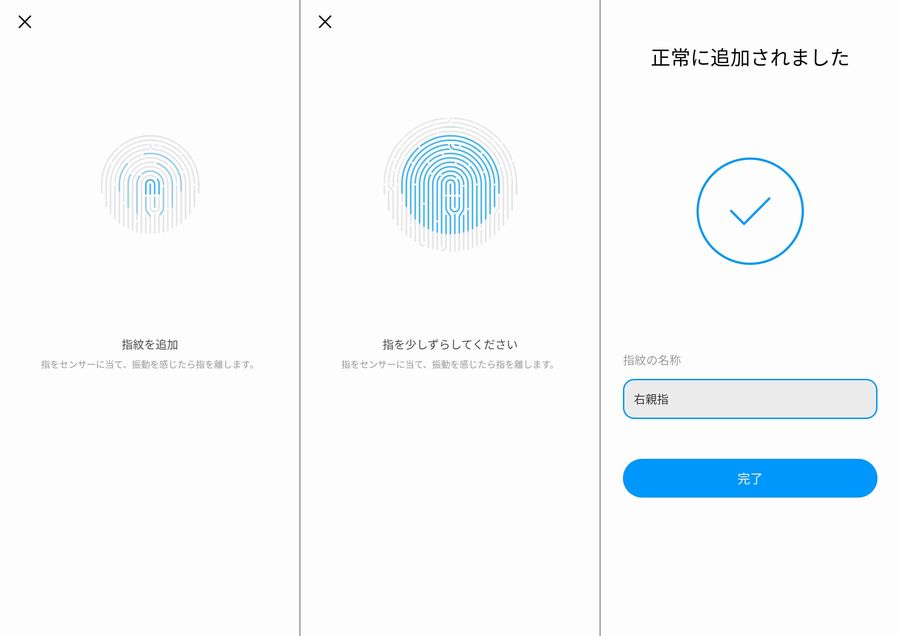
写真元: yasu-suma.net
それに、指紋ロックをセッティングするには、まず「設定」メニューに入ります。ここで、「パスワードとセキュリティ」という欄が見えます。ここを押すと、「指紋ロック解除」という欄が見えます。ここに入ると、指紋ロックの新規作成などの操作ができます。
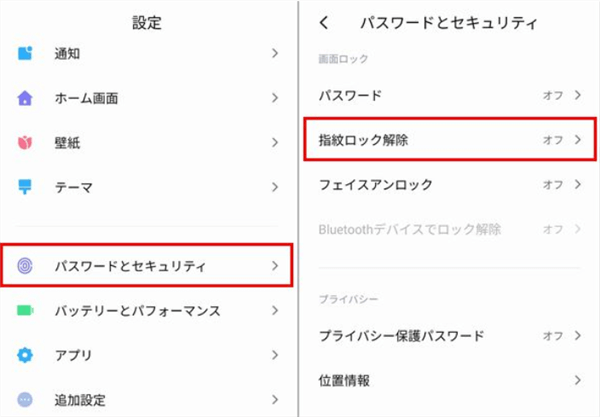
写真元: yasu-suma.net
指紋ロックの新規作成をするには、まず、画面の案内に従い、ちゃんと粘り強く指とスクリーンの間のアングルを少しずつ変えながら、何度も指をセンサーに当ててください。指紋のデータの入力が完了すると、登録した指紋に名称をつけることができるので、ユーザー様はぜひご利用ください。
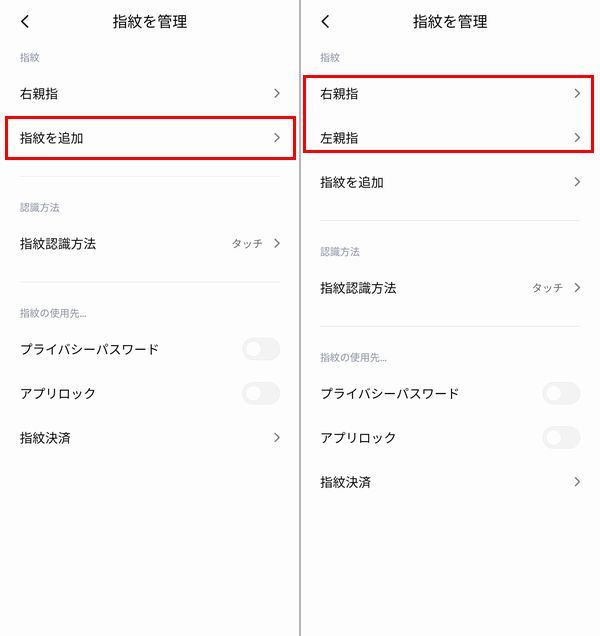
写真元: yasu-suma.net
もう一つ、複数の指紋の登録は可能になるので、以上書いた手順と要領で、さきほど登録した指のほかに、他の指の指紋と他人の指の指紋も追加できます。初期設定としては、指紋センサーにタッチすると、認証できます。また、これを押したら認証というように設定を変更することもできます。もし何度も触っていても認証に失敗するのが気になったら、このあたりはお好きなだけにご変更ください。ここに来ると、「Redmi Note 9S」の側面指紋認証センサーは利用できる状態になりました。
側面指紋ロックのメリットと言うと、認証の精度は非常によく、認証する速度も速く、それに、なかなか使い勝手のいい機能だと思います。
✬パスワードで
パスワードでロック解除を使いたい場合、さきほど言った設定メニューにある「パスワードとセキュリティ」という欄でセッティングできます。新規作成の場合、二度と設定したいパスワードを入力し、保存すると、完了です。ユーザー様はぜひ自分のセッティングしたパスワードをちゃんと覚えてください。
✬パターンで
パターンでロック解除を使いたい場合もまた、さきほど言った設定メニューにある「パスワードとセキュリティ」という欄でセッティングできます。新規作成の場合、二度と設定したいパターンの軌道を描き、スマホに登録すると、完了です。ユーザー様はぜひ自分のセッティングしたパターンの描く手順をしっかりと覚えてください。
おすすめ: AndroidからAndroidへ機種変更時にアプリとデータの引き継ぎ方法>
まとめ
以上はRedmi Note 9Sの画面ロックを解除する方法です。どうでしょうか?もし設定したパスワードを忘れてしまいましたら、専用のデータ復元ソフト – DroidKitの無料体験版をダウンロードして利用するのをおすすめします。

